Il pannello di controllo di Hestia è un pannello di controllo di hosting Web potente, gratuito e open source che può essere utilizzato per ospitare siti Web, server di posta, DNS e altre funzionalità di hosting Web dalla posizione centrale. È progettato per velocità, sicurezza e stabilità e funziona abilmente su un server con risorse limitate. Il pannello di controllo di Hestia è dotato di un'interfaccia Web e riga di comando di facile utilizzo che consente l'implementazione e la gestione di domini Web, account di posta e zone DNS senza problemi.
In questo tutorial, ti mostreremo come installare Hestia Control Panel su Debian 10.
Prerequisiti
- Una nuova Debian 10.3.0 VPS Atlantic.Net a 64 bit con 4 GB di RAM.
- Un nome di dominio valido a cui punta l'IP del server.
- Una password di root configurata sul tuo server.
Fase 1:crea un server cloud Atlantic.Net
Per prima cosa, accedi al tuo server Atlantic.Net Cloud. Crea un nuovo server, scegliendo Debian 10 come sistema operativo con almeno 1 GB di RAM. Collegati al tuo Cloud Server tramite SSH e accedi utilizzando le credenziali evidenziate in alto nella pagina.
Dopo aver effettuato l'accesso al tuo server Debian 10, esegui il seguente comando per aggiornare il tuo sistema di base con gli ultimi pacchetti disponibili.
apt-get update -y
Fase 2:scarica lo script di installazione di Hestia
Prima di iniziare, dovrai installare le dipendenze richieste sul tuo server. Puoi installarli tutti con il seguente comando:
apt-get install ca-certificates gnupg2 curl wget unzip -y
Dopo aver installato tutti i pacchetti, dovrai scaricare lo script di installazione di Hestia. Puoi scaricarlo con il seguente comando:
wget https://raw.githubusercontent.com/hestiacp/hestiacp/release/install/hst-install.sh
Una volta scaricato, dai il permesso allo script scaricato con il seguente comando:
chmod 755 hst-install.sh
Fase 3 – Installa Hestia
Ora, esegui lo script di installazione scaricato per avviare l'installazione con il seguente comando:
bash hst-install.sh
Dovresti vedere il seguente output:

Press Y to continue the installation
Please enter admin email address: [email protected]
Please enter FQDN hostname [debian10]: hestia.example.com
Fornisci il tuo indirizzo email e un nome di dominio valido e premi Invio per avviare l'installazione. Una volta che l'installazione è stata completata con successo, dovresti vedere il seguente output:
Congratulations! You have successfully installed Hestia Control Panel on your server. Ready to get started? Log in using the following credentials: Admin URL: https://hestia.example.com:8083 Username: admin Password: pa28TDlnRdr6yCf5 Thank you for choosing Hestia Control Panel to power your full stack web server, we hope that you enjoy using it as much as we do! Please feel free to contact us at any time if you have any questions, or if you encounter any bugs or problems: E-mail: [email protected] Web: https://www.hestiacp.com/ Forum: https://forum.hestiacp.com/ GitHub: https://www.github.com/hestiacp/hestiacp Note: Automatic updates are enabled by default. If you would like to disable them, please log in and navigate to Server > Updates to turn them off. Help support the Hestia Contol Panel project by donating via PayPal: https://www.hestiacp.com/donate
-- Sincerely yours, The Hestia Control Panel development team Made with love & pride by the open-source community around the world. [ ! ] IMPORTANT: You must logout or restart the server before continuing. Do you want to reboot now? [Y/N] Y
Digita Y e premi Invio per riavviare il server.
Nota :Ricorda l'URL di accesso e le credenziali di Hestia come mostrato nell'output sopra.
Fase 4:gestione del servizio Hestia
Puoi gestire facilmente il servizio Hestia con l'utility systemd.
Ad esempio, puoi avviare e interrompere il servizio Hestia con il seguente comando:
systemctl start hestia
systemctl stop hestia
Puoi anche verificare lo stato del servizio Hestia con il seguente comando:
systemctl status hestia
Dovresti vedere il seguente output:
● hestia.service - LSB: starts the hestia control panel Loaded: loaded (/etc/init.d/hestia; generated) Active: active (running) since Tue 2020-07-28 06:30:33 UTC; 1min 27s ago Docs: man:systemd-sysv-generator(8) Process: 416 ExecStart=/etc/init.d/hestia start (code=exited, status=0/SUCCESS) Tasks: 3 (limit: 2359) Memory: 20.9M CGroup: /system.slice/hestia.service ├─601 nginx: master process /usr/local/hestia/nginx/sbin/hestia-nginx ├─604 nginx: worker process └─650 php-fpm: master process (/usr/local/hestia/php/etc/php-fpm.conf) Jul 28 06:30:32 hestia.example.com systemd[1]: Starting LSB: starts the hestia control panel... Jul 28 06:30:33 hestia.example.com hestia[416]: Starting hestia-nginx: hestia-nginxnginx: [warn] "ssl_stapling" ignored, issuer certificate no Jul 28 06:30:33 hestia.example.com hestia[416]: . Jul 28 06:30:33 hestia.example.com hestia[416]: Starting hestia-php: hestia-php. Jul 28 06:30:33 hestia.example.com systemd[1]: Started LSB: starts the hestia control panel.
Fase 5 – Proteggi Hestia con Let's Encrypt SSL
Let's Encrypt è un'autorità di certificazione gratuita e senza scopo di lucro gestita da Internet Security Research Group. Il suo scopo è creare un Web più sicuro e rispettoso della privacy promuovendo l'adozione diffusa di HTTPS.
Puoi proteggere la tua Hestia con Let's Encrypt SSL gratuito semplicemente eseguendo il seguente comando:
v-add-letsencrypt-host
In caso di successo, sullo schermo non verrà visualizzato nulla.
Fase 6:accedi al pannello di controllo di Hestia
Ora apri il tuo browser web e digita l'URL https://hestia.example.com:8083. Verrai reindirizzato alla schermata di accesso di Hestia:
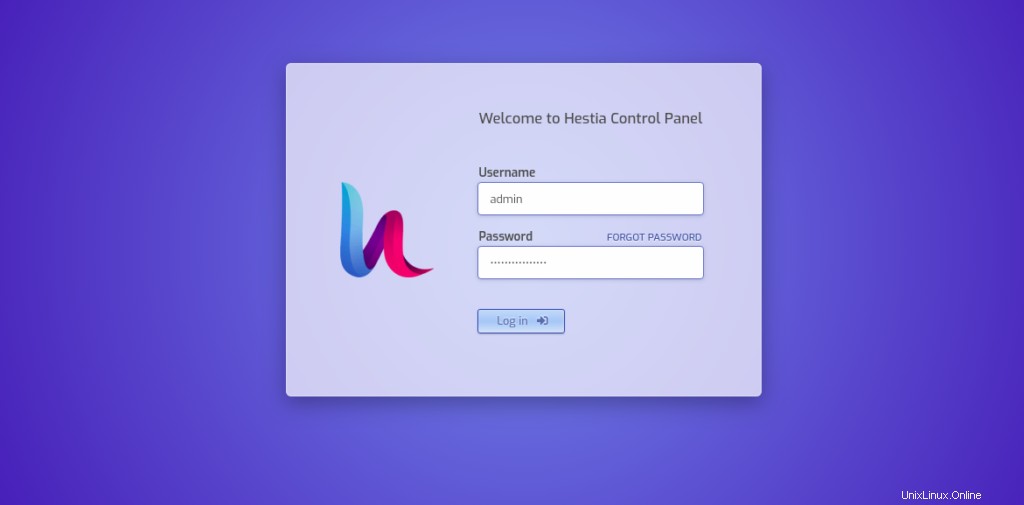
Fornisci il nome utente e la password dell'amministratore e fai clic su accesso pulsante. Dovresti vedere la dashboard predefinita del pannello di controllo di Hestia.
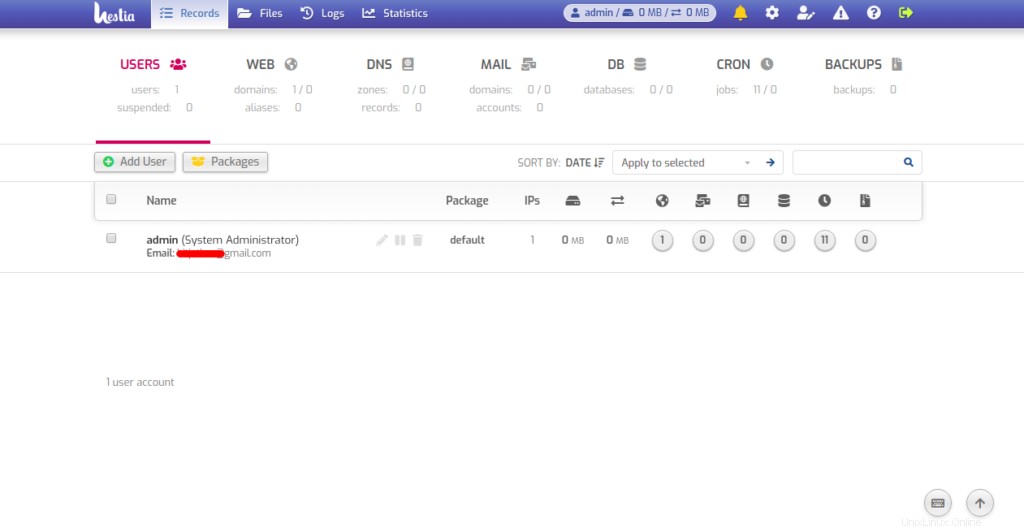
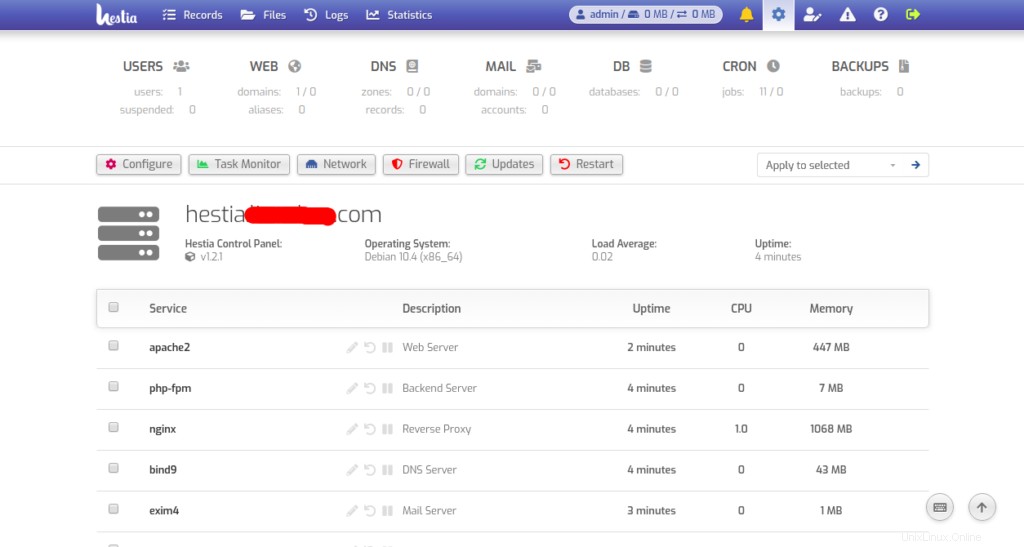
Conclusione
Congratulazioni! Hai installato correttamente il pannello di controllo di Hestia e lo hai protetto con Let's Encrypt SSL su Debian 10. Ora puoi iniziare a configurare il tuo ambiente host e altre impostazioni dopo aver effettuato l'accesso al pannello di back-end. Inizia oggi stesso con il tuo account di hosting VPS da Atlantic.Net!